Installare Clockworkmod PhilZ Kernel Recovery 6 sui Samsung
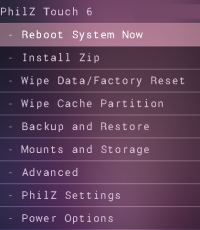
Vediamo per prima cosa cos’è una Recovery. Uno smartphone basato su Andorid necessita di un software responsabile della partenza di Android, tale software ha alcune funzioni utili, tra cui la possibilità di poter eseguire test sul dispositivo, eseguire backup dei dati e installare software senza utilizzare Android. E’ definito Recovery che tradotto in italiano sarebbe Recupero, il cui termine indica proprio la finalità del software.
Esistono varie Recovery, alcune ufficiali, altre modificate con funzioni speciali. Personalmente utilizzo la Recovery “PhilZ Kernel” per i seguenti motivi:
- Include anche i permessi di root, consentendo quindi attività illimitate sul cellulare;
- Ha alcune funzioni necessarie per installare Android 4.4.x, senza le quali lo smartphone non partirebbe;
- Ha molte funzioni per il backup e restore dei dati, sia verso la memoria interna che verso la MicroSD;
- Al momento risulta essere la più completa e funzionale anche per le custom ROM cyanogenmod
Procediamo alla sostituzione della Recovery per l’S2, tenendo sempre presente che:
- Cambiare Recovery, vuol dire invalidare la garanzia del fornitore, del gestore telefonico o di qualunque altra garanzia avete in essere;
- Aggiornare la Recovery è molto semplice, ma in alcuni casi se si commettono errori si creano danni irreparabili al vostro smartphone;
- Questa guida non si assume alcuna responsabilità sul vostro operato, per cui se volete cimentarvi, proseguite a vostro rischio come ho fatto io;
Partiamo con l’installazione della Recovery sul nostro S2 (l’operazione è simile ad altri dispositivi Samsung come S3,S4,S5 ecc…):
- Scarichiamo la Recovery PhilZ Kernel Recovery e salviamola sul nostro pc. Se avete un buon antivirus come il NOD32, avete una segnalazione di sito infetto o a rischio. Prelevate solo il file e se il browser vi dovesse bloccare il file, cliccate su “ignora”. Il file è comunque esente da virus, almeno quello scaricato da me;
- Colleghiamo il nostro S2 al pc e copiamo il file sulla MicroSD nella cartella principale.
Il file è in formato zip, va copiato così senza scompattarlo, ricordate sempre che anche tutte le custom rom sono in formato zip. La Recovery le scompatta e installa direttamente da questo formato di compressione. - Spegniamo il nostro Samsung Galaxy S2;
- Accendiamolo in modalità Recovery nel seguente modo:
Con l’S2 spento, teniamo premuto il tasto Volume + (Volume sù), poi teniamo premuto il tasto Home e in fine teniamo premuto il tasto accensione. Teniamoli premuti in contemporanea fino a quando non compare una schermata diversa dal solito. - Se l’operazione è stata eseguita correttamente vedrete un menù differente dal solito, in particolare dovreste vedere la Recovery 3.0.0.x (di solito 3.0.0.5) leggendo in alto: ClockWorkMod Recovery v.3.x.x.x.
- Spostatevi con le frecce Volume su e giù sul menù fino a: Backup and Restore
- Successivamente selezionate la voce Backup sulla memoria interna e attendete.
Il backup impiega alcuni minuti per essere eseguito. - Se avete una memoria interna una micro SD con almeno 6 Gb liberi, eseguite il backup sia sulla memoria interna che esterna.
In alcune recovery troverete:
Per la micro SD: Backup to external memory o Backup to Sdcard1
Per la memoria interna: Backup to internal memory o Backup to Sdcard0 - In questo modo abbiamo eseguito il backup che ci servirà eventualmente per ripristinare Android, ma il cambio della Recovery non dovrebbe incidere sulla ROM installata;
- Ora cambiamo la Recovery, quindi spostiamoci sul menù principale e poi selezioniamo: Install zip form sdcard e diamo ok con il tasto accensione
- A questo punto selezioniamo il file PhilZ-cwm6-XWLSD-OXX-4.87-signed.zip e diamo ok (tasto accensione) e successivamente spostiamoci su Yes.
- Ricordiamoci di avere lo smartphone sempre sotto carica. Attendiamo l’aggiornamento e poi diamo un reboot sempre con i comandi presenti nei menù della Recovery.
A questo punto l’S2 ripartirà con una novità importante nella schermata, troverete un triangolo giallo durante il riavvio. Quest vuol dire che la nuova Recovery è stata installata e che i permessi di root sono stati forniti al sistema.
I permessi di root cosa sono?
Android deriva da Linux o meglio è una versione personalizzata di Linux per i dispositivi mobili. In Linux l’utente root è l’amministratore di sistema con tutti i privilegi possibili. Anche in Android l’utente root può eseguire tutte le operazioni possibile, tra cui quella di aggiornare o cambiare l’intero sistema Android, utile per la nostra finalità. Per vedere le funzioni della nuova Recovery è sufficiente riavviare lo smartphone in modalità Recovery.
Note sulla modalità di scrittura del post
Questo articolo è stato scritto da me, senza alcun aiuto dai sistemi di intelligenza artificiale, quali OpenAI, ChatGPT e simili.


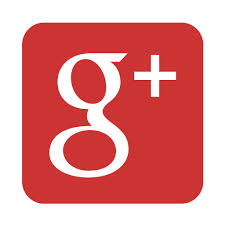


Perchè quando cerco di entrare in recovery in alto a sinistra mi appare un piccolo punto esclamativo rosso? Rispondetemi presto!
Leggo solo ora, non so, forse perchè hai le funzioni root attive, cioè il cell sprotetto.
Ciao ho trovato il sito x caso cercanfo come liberare memoria. Vokevo sapera se quello che dici per il s2 vale anche per il note . Grazie
Dovrebbe funzionare anche per il note2 se parli di questa funzione: http://www.felicebalsamo.it/spazio-di-archiviazione-disponibile-insufficiente